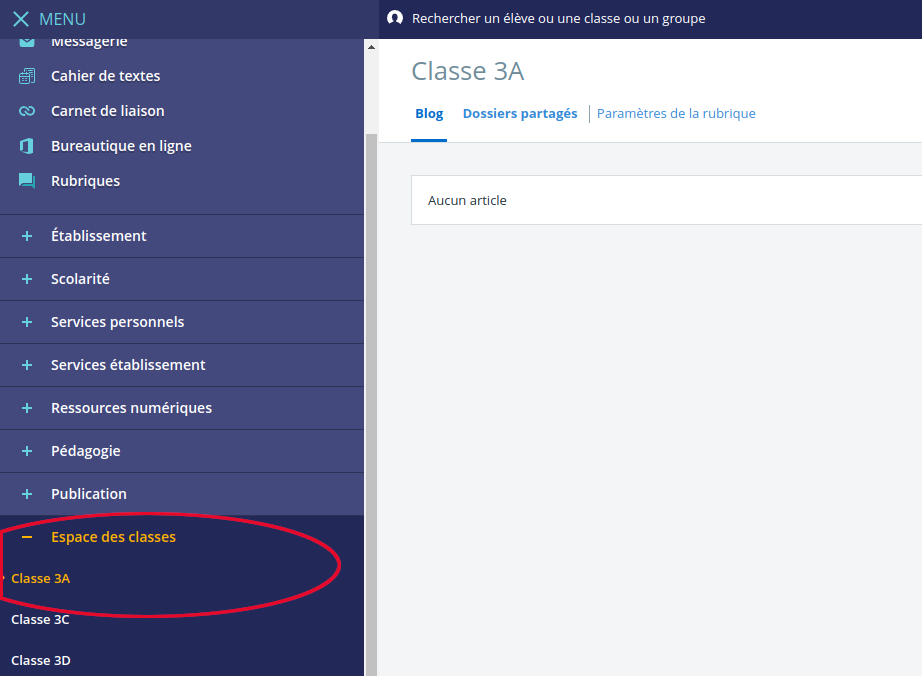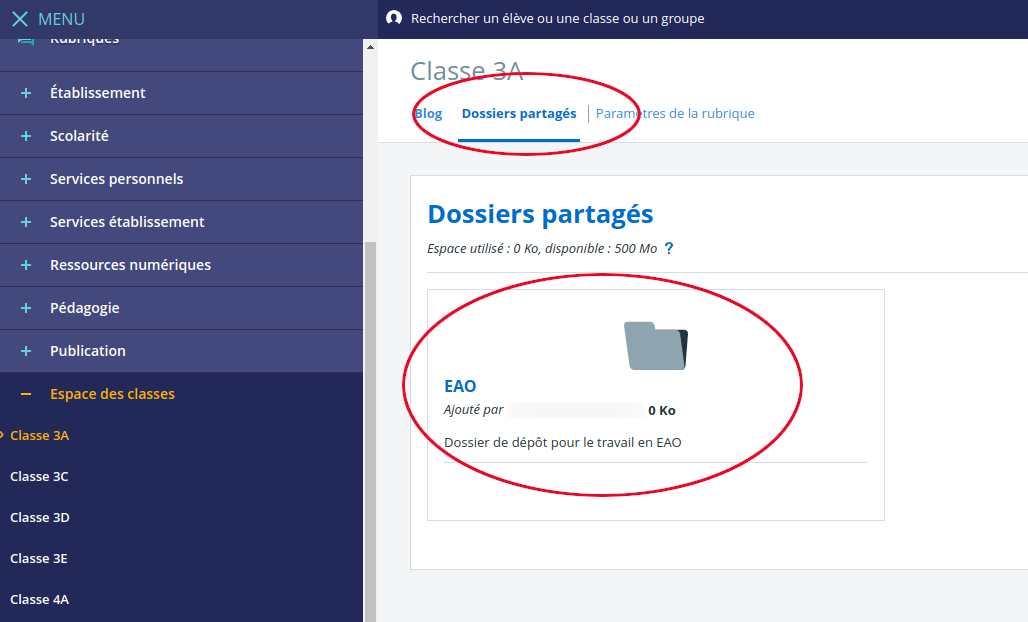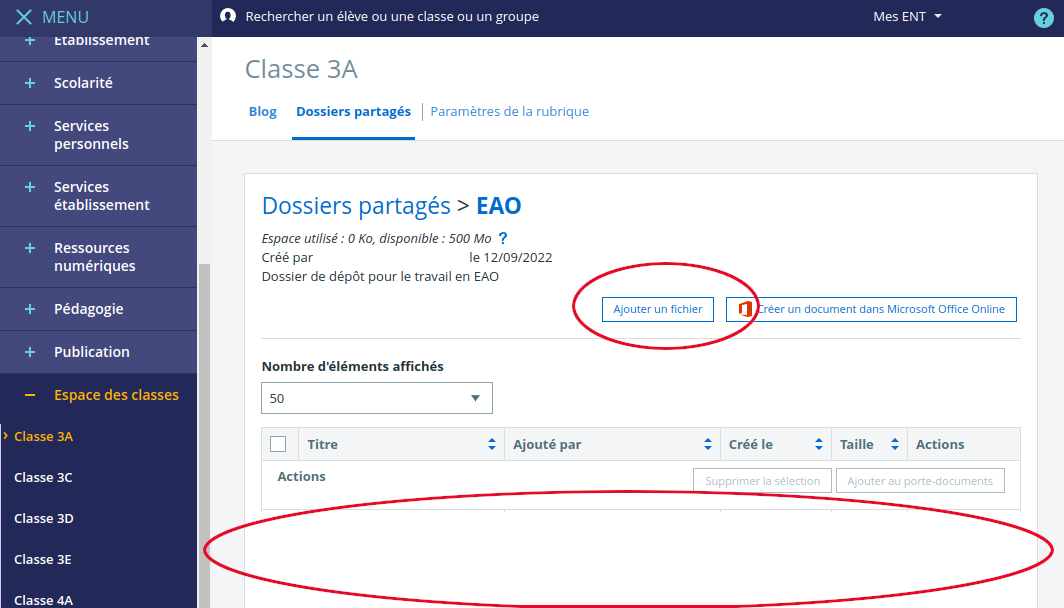1) Connexion à l'ENT
Tout d'abord, si ce n'est pas déjà fait, se rendre sur l'ENT du Val d'Oise pour se connecter.
2) Accès à l'espace de sa classe
- Une fois connecté à l'ENT, dans le menu à gauche, cliquer sur "Espace des classes".
- Cliquer ensuite, dans le sous-menu qui est apparu, sur le nom de sa classe (ici "Classe 3A" pour l'exemple).
3) Accès aux dossiers partagés de la classe
- Cliquer ensuite sur l'onglet "Dossiers partagés" en haut pour y accéder.
- Une liste de dossiers partagés apparaît ("EAO" ici pour l'exemple). Pour y accéder, il suffit de cliquer dessus.
4) Lecture ou dépôt d'un fichier
- Une fois dans le dossier partagé, plusieurs solutions s'offrent à nous. Soit consulter/lire un document dans la liste qui apparaît en bas, soit déposer un travail avec le bouton "Ajouter un fichier" en haut.